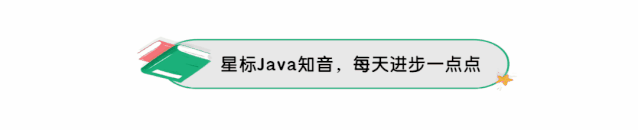
接上一篇:30分钟快速上手Docker,看这篇就对了!
一、 带着问题学Dockerfile
1、疑问
我们都知道从远程仓库可以pull一个tomcat等镜像下来,然后docker run启动容器,然后docker exec -it 容器id /bin/bash进入容器,往webapps下仍我们的程序。等等这一系列操作,都需要人工一步步的去操作,那我问你:你没qa和生产环境的部署权限,你咋操作这些?这就需要将所有人工一步步操作的地方都写到Dockerfile文件里,然后将文件给到运维人员,他们build成镜像然后进行启动。
2、举例
比如:你要用tomcat部署一个war包,这时候你的Dockerfile文件内容会包含如下:
然后运维拿着这个Dockerfile进行build成image,在run一下启动容器。大功告成
3、好处
上面的例子好处不难发现
Dockerfile解放了手工操作很多步骤
Dockerfile保证了环境的统一
再也不会出现:QA是正常的,线上就是不行的情况了(前提是由于环境问题导致的 ),因为Dockerfile是同一份,大到环境,小到版本全都一致。再有问题那也是代码问题,节省了和运维人员大量“亲密接触”的时间。
二、什么是Dockerfile
知道Dockerfile是干嘛的了,那Dockerfile的定义到底是啥呢?
Dockerfile中文名叫镜像描述文件,是一个包含用于组合镜像目录的文本文档,也可以叫“脚本”。他通过读取Dockerfile中的指令安装步骤自动生成镜像。
补充:文件名称必须是:Dockerfile
三、Dockerfile命令
1、构建镜像命令
docker build -t 机构/镜像名称<:tags> Dockerfile目录
# 比如如下,最后一个.代表当前目录,因为我的Dockerfile文件就在这,也可以用绝对路径
docker build -t chentongwei.com/mywebapp:1.0.0 .
# 然后执行docker images 进行查看会发现有我们刚才构建的镜像
docker images
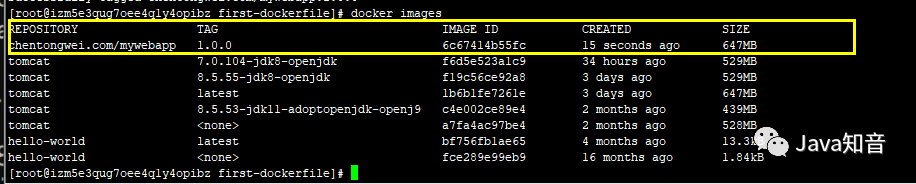
2、基础命令
2.1、FROM
# 制作基准镜像
FROM 镜像
# 比如我们要发布一个应用到tomcat里,那么的第一步就是FROM tomcat
FROM tomcat<:tags>
先有个印象,下面会实战操作。
2.2、LABEL&MAINTAINER
# MAINTAINER,一般写个人id或组织id
# LABEL 就是注释,方便阅读的,纯注释说明。不会对Dockerfile造成任何影响
# 比如:
MAINTAINER baidu.com
LABEL version = "1.0.0"
LABEL description = "我们是大百度!"
# ...等等描述性信息,纯注释。
2.3、WORKDIR
# 类似于Linux中的cd命令,但是他比cd高级的地方在于,我先cd,发现没有这个目录,我就自动创建出来,然后在cd进去
WORKDIR /usr/local/testdir
这个路径建议使用绝对路径。
2.4、ADD©
2.4.1、COPY
# 将1.txt拷贝到根目录下。它不仅仅能拷贝单个文件,还支持Go语言风格的通配符,比如如下:
COPY 1.txt /
# 拷贝所有 abc 开头的文件到testdir目录下
COPY abc* /testdir/
# ? 是单个字符的占位符,比如匹配文件 abc1.log
COPY abc?.log /testdir/
2.4.2、ADD
# 将1.txt拷贝到根目录的abc目录下。若/abc不存在,则会自动创建
ADD 1.txt /abc
# 将test.tar.gz解压缩然后将解压缩的内容拷贝到/home/work/test
ADD test.tar.gz /home/work/test
docker官方建议当要从远程复制文件时,尽量用curl/wget命令来代替ADD。因为用ADD的时候会创建更多的镜像层。镜像层的size也大。
2.4.3、对比
2.5、ENV
# 设置环境常量,方便下文引用,比如:
ENV JAVA_HOME /usr/local/jdk1.8
# 引用上面的常量,下面的RUN指令可以先不管啥意思,目的是想说明下文可以通过${xxx}的方式引用
RUN ${JAVA_HOME}/bin/java -jar xxx.jar
ENV设置的常量,其他地方都可以用${xxx}来引用,将来改的时候只改ENV的变量内容就行。
3、运行指令
一共有三个:RUN&CMD&ENTRYPOINT
1、RUN
1.1、执行时机
RUN指令是在构建镜像时运行,在构建时能修改镜像内部的文件。
1.2、命令格式
命令格式不光是RUN独有,而是下面的CMD和ENTRYPOINT都通用。
比如
RUN yum -y install vim
比如
RUN ["yum","-y","install","vim"]
SHELL:当前shell是父进程,生成一个子shell进程去执行脚本,脚本执行完后退出子shell进程,回到当前父shell进程。
EXEC:用EXEC进程替换当前进程,并且保持PID不变,执行完毕后直接退出,不会退回原来的进程。
总结:也就是说shell会创建子进程执行,EXEC不会创建子进程。
1.3、举例
举个最简单的例子,构建镜像时输出一句话,那么在Dockerfile里写如下即可:
RUN ["echo", "image is building!!!"]
再比如我们要下载vim,那么在Dockerfile里写如下即可:
RUN ["yum","-y","install","vim"]
莫慌,下面会有实战来完完整整的演示。
2、CMD
2.1、执行时机
容器启动时执行,而不是镜像构建时执行。
2.2、解释说明
在容器启动的时候执行此命令,且Dockerfile中只有最后一个ENTRYPOINT会被执行,推荐用EXEC格式。重点在于如果容器启动的时候有其他额外的附加指令,则CMD指令不生效。
2.3、举例
CMD ["echo", "container starting..."]
3、ENTRYPOINT
3.1、执行时机
容器创建时执行,而不是镜像构建时执行。
3.2、解释说明
在容器启动的时候执行此命令,且Dockerfile中只有最后一个ENTRYPOINT会被执行,推荐用EXEC格式。
3.3、举例
ENTRYPOINT ["ps","-ef"]
4、代码演示
4.1、执行时机演示
FROM centos
RUN ["echo", "image building!!!"]
CMD ["echo", "container starting..."]
docker build -t chentongwei.com/test-docker-run .
构建镜像的过程中发现我们RUN的image building!!! 输出了,所以RUN命令是在镜像构建时执行。而并没有container starting…的输出。
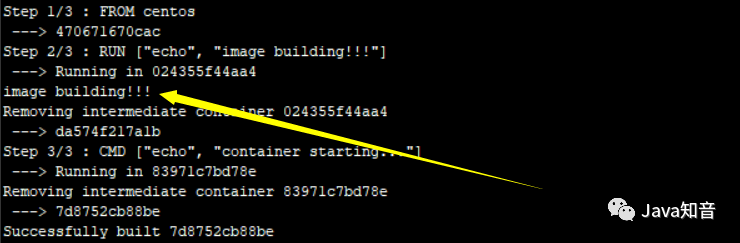
docker run chentongwei.com/test-docker-run
结果:container starting...,足以发现CMD命令是在容器启动的时候执行。
4.2、CMD和ENTRYPOINT演示
ENTRYPOINT和CMD可以共用,若共用则他会一起合并执行。如下Demo:
FROM centos
RUN ["echo", "image building!!!"]
ENTRYPOINT ["ps"]
CMD ["-ef"]
# 构建镜像
docker build -t chentongwei.com/docker-run .
# 启动容器
docker run chentongwei.com/docker-run
输出结果:
UID PID PPID C STIME TTY TIME CMD
root 1 0 0 13:02 ? 00:00:00 ps -ef
他给我们合并执行了:ps -ef,这么做的好处在于如果容器启动的时候添加额外指令,CMD会失效,可以理解成我们可以动态的改变CMD内容而不需要重新构建镜像等操作。比如
docker run chentongwei.com/docker-run -aux
输出结果:
USER PID %CPU %MEM VSZ RSS TTY STAT
START TIME COMMAND
root 1 2.0 0.0 46340 1692 ? Rs 13:02 0:00 ps -aux
结果直接变成了 ps -aux,CMD命令不执行了。但是ENTRYPOINT一定执行,这也是CMD和ENTRYPOINT的区别之一。
四、实战
1、部署应用到tomcat
1.1、准备工作
# 在服务器上创建test-dockerfile文件夹
mkdir test-dockerfile
# 进入test-dockerfile目录
cd test-dockerfile
# 创建需要部署到tomcat的应用
mkdir helloworld
# 在helloworld目录下创建index.html写上hello dockerfile
cd helloworld/
vim index.html
效果如下图:
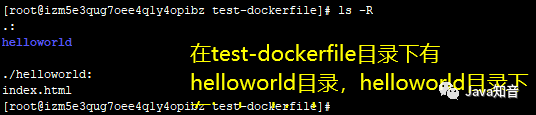

1.2、Dockerfile
# 在test-dockerfile目录下创建Dockerfile文件,注意大写D,没有后缀。
touch Dockerfile
在Dockerfile里写上如下内容
FROM tomcat:latest
MAINTAINER baidu.com
WORKDIR /usr/local/tomcat/webapps
ADD helloworld ./helloworld
逐行解释:
第一行:因为我们要部署应用到tomcat上,所以需要从远程仓库里拉取tomcat作为基础镜像。
第二行:描述性东西,还可以LABEL XXX XXX 添加更详细的注释信息。
第三行:cd到/usr/local/tomcat/webapps,发现没有这个目录,我就自动创建出来,然后在cd进去
为什么是这个目录呢?因为当我们制作完镜像把容器run起来的时候tomcat的位置是在/usr/local/tomcat,加个/webapps是因为我们要将我们的应用程序扔到webapps下才能跑。如果懵,继续往下看就懂了。
第四行:tomcat有了,tomcat的webapps我们也cd进去了,那还等啥?直接把我们的应用程序拷贝到webapps下就欧了。所以ADD命令宿主机上的helloworld文件夹下的内容拷贝到当前目录(webapps,上一步刚cd进来的)的helloworld文件夹下。
1.3、制作镜像
docker build -t baidu.com/test-helloworld:1.0.0 .
. 代表当前目录。这些命令不懂的看上面的【三、Dockerfile命令】,都是上面提到的。没新知识。
命令执行后的结果
[root@izm5e3qug7oee4q1y4opibz test-dockerfile]# docker build -t baidu.com/test-helloworld:1.0.0 .
Sending build context to Docker daemon 3.584kB
Step 1/4 : FROM tomcat:latest
---> 1b6b1fe7261e
Step 2/4 : MAINTAINER baidu.com
---> Running in ac58299b3f38
Removing intermediate container ac58299b3f38
---> 5d0da6398f7e
Step 3/4 : WORKDIR /usr/local/tomcat/webapps
---> Running in 1c21c39fc58e
Removing intermediate container 1c21c39fc58e
---> 9
bf9672cd60e
Step 4/4 : ADD helloworld ./helloworld
---> 6d67c0d48c20
Successfully built 6d67c0d48c20
Successfully tagged baidu.com/test-helloworld:1.0.0
好像分了1/2/3/4步呢?这是啥意思。这是镜像分层的概念,下面说。现在只看到SuccessFully就哦了。
再查看下我们的镜像真实存在了吗?
docker images
完美

1.4、启动容器
docker run -d -p 8100:8080 baidu.com/test-helloworld:1.0.0
# 然后docker ps查看容器是否存在
docker ps
浏览器访问:http://服务器ip:8100/helloworld/index.html,很完美。这个helloworld就是我们Dockerfile里自己的应用程序。

1.5、进入容器
docker exec -it 730f9e144f68 /bin/bash

疑问1:怎么进入容器后直接在webapps目录下,这就是因为我们这个镜像是用Dockerfile制作的,Dockerfile上面我们自己WORKDIR到webapps目录下的呀。
答疑1:我们ls下可以看到Dockerfile里的helloworld应用就在这里
root@730f9e144f68:/usr/local/tomcat/webapps# ls
helloworld
答疑2:Dockerfile里WORKDIR /usr/local/tomcat/webapps了,为啥是这个目录也很清晰了。容器里的tomcat就在这
root@730f9e144f68:/usr/local/tomcat/webapps# pwd
usr/local/tomcat/webapps
2、从0制作Redis镜像
一般没人制作Redis镜像,Redis有官方的docker镜像,docker pull一下就行。这里是为了演示上面的命令,从0到1的过程。
2.1、准备工作
1.去官网下载Redis的源码包,因为我们演示的是Redis从无到有的过程。
2.准备Redis的配置文件redis-6379.conf
2.2、Dockerfile
# 将Redis运行在centos上
FROM centos
# 安装Redis所需要的基础库
RUN ["yum", "install", "-y", "gcc", "gcc-c++", "net-tools", "make"]
# 将Redis目录放到/usr/local
WORKDIR /usr/local
# 别忘了ADD命令自带解压缩的功能
ADD redis-4.0.14.tag.gz .
WORKDIR /usr/local/redis-4.0.14/src
# 编译安装Redis
RUN make && make install
WORKDIR /usr/local/redis-4.0.14
# 将配置文件仍到Redis根目录
ADD redis-6379.conf .
# 声明容器中Redis的端口为6379
EXPOSE 6379
# 启动Redis redis-server redis-6379.conf
CMD ["redis-server", "redis-6379.conf"]
2.3、制作镜像&&启动容器
# 制作镜像
docker build -t chentongwei.com/docker-redis .
# 查看
docker images
# 启动容器
docker run -p 6379:6379 chentongwei.com/docker-redis
上面三套小连招执行完后redis就起来了,可以redis-cli去链接了。也可以docker exec进入容器去查看。
3、用docker部署jar包
FROM openjdk:8-jdk-alpine:latest
ADD target/helloworld-0.0.1-SNAPSHOT.jar /helloworld.jar
ENTRYPOINT ["java","-jar","/helloworld.jar"]
然后build成镜像再run启动容器,很简单粗暴。
五、补充:镜像分层的概念
1、Dockerfile
FROM tomcat:latest
MAINTAINER baidu.com
WORKDIR /usr/local/tomcat/webapps
ADD helloworld ./helloworld
2、镜像分层
就拿上面的Dockerfile来build的话,执行过程是如下的:
Sending build context to Docker daemon 3.584kB
Step 1/4 : FROM tomcat:latest
---> 1b6b1fe7261e
Step 2/4 : MAINTAINER baidu.com
---> Running
in ac58299b3f38
Removing intermediate container ac58299b3f38
---> 5d0da6398f7e
Step 3/4 : WORKDIR /usr/local/tomcat/webapps
---> Running in 1c21c39fc58e
Removing intermediate container 1c21c39fc58e
---> 9bf9672cd60e
Step 4/4 : ADD helloworld ./helloworld
---> 6d67c0d48c20
Successfully built 6d67c0d48c20
Successfully tagged baidu.com/test-helloworld:1.0.0
会发现我们Dockerfile文件内容一共四行,执行过程也是Step 1/2/3/4四步,这就知道了Dockerfile内容的行数决定了Step的步骤数。
那么每一步都代表啥呢?
其实每一步都会为我们创建一个临时容器,这样做的好处是如果下次再构建这个Dockerfile的时候,直接从cache里读出已有的容器,不重复创建容器,这样大大节省了构建时间,也不会浪费资源重复创建容器。比如如下:
FROM tomcat:latest
MAINTAINER baidu.com
WORKDIR /usr/local/tomcat/webapps
ADD helloworld ./helloworld
ADD helloworld ./helloworld2
啥也没动,就是多部署一份helloworld且在容器内部改名为helloworld2,接下来看执行过程
Step 1/5 : FROM tomcat:latest
---> 1b6b1fe7261e
Step 2/5 : MAINTAINER baidu.com
---> Using cache
---> 5d0da6398f7e
Step 3/5 : WORKDIR /usr/local/tomcat/webapps
---> Using cache
---> 9bf9672cd60e
Step 4/5 : ADD helloworld ./helloworld
---> Using cache
---> 6d67c0d48c20
Step 5/5 : ADD helloworld ./helloworld2
---> 4e5ffc24522f
Successfully built 4e5ffc24522f
Successfully tagged baidu.com/test-helloworld:1.0.1
首先可以发现如下:
1.Step变成了5步。
2.前四步骤用了缓存Using Cache,并没有重复创建容器。Step 1 没有Using Cache是因为它是从本地仓库直接拉取了tomcat:latest当作基础镜像,run的时候会创建容器。
3.第五步重新创建了临时容器。
END
Java面试题专栏
【81期】面试官:说说HashMap 中的容量与扩容实现
【82期】面试中被问到SQL优化,看这篇就对了!
【83期】面试被问到了Redis和MongoDB的区别?看这里就对了
【84期】面试中设计模式能问些什么?比如说一下三种单例模式实现
【85期】谈谈Java面向对象设计的六大原则,中高级面试常问!
【86期】五个刁钻的String面试问题及解答
【87期】面试官问:Java序列化和反序列化为什么要实现Serializable接口
【88期】面试官问:你能说说 Spring 中,接口的bean是如何注入的吗?
【89期】面试官 5 连问一个 TCP 连接可以发多少个 HTTP 请求?
【90期】面试官:说一下使用 Redis 实现大规模的帖子浏览计数的思路
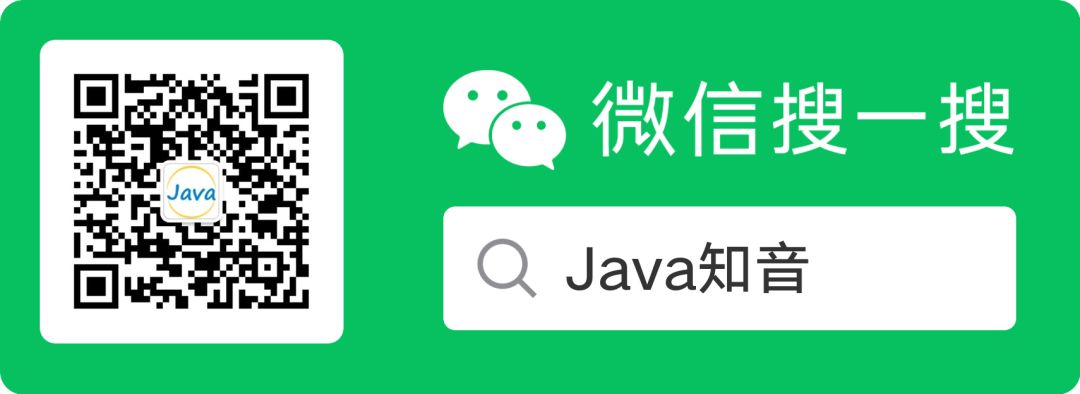
我知道你 “在看”